CAD解决创建图块问题的常用方法(一)
返回CAD解决创建图块问题的常用方法(一)
CAD制图时,创建图块是制图时常使用的功能,但如果在操作时稍不注意,比如参数设置错误,那在后期就会出现很多问题。那么你知道如何解决创建图块时出现的问题吗?我们整理了一些常用的应对方法,一起来看看吧!
一、CAD图形置于正确的CAD图层
在创建CAD图块前,图形在哪个图层对插入图块有很大的影响。设置好CAD图形的图层要遵守图块和图块中图层处理的几个基本原则:
1、插入CAD图块时,图块和图块中的图形所在图层取决于在创建图块时图形在什么图层;
2、在创建图块时图形在,插入图块时,其图形也在0层;
3、如果图形不在0层,图块无论插入到哪一层,图形仍在创建图块前的图层上。
建图块置于图层0是大多人使用的方式,他们会将图形绘制到0层上再创建图块,在有特殊需要时会将图形放到指定图层。
二、设置好CAD图形的颜色、线型和线宽的参数
CAD图层的颜色、线型等属性相较于图层更为复杂。就颜色来说,既有随层BYLAYER,也有由图块的颜色来控制的随块BYBLOCK,而且还可以设置成固定颜色。
1、固定图块的图形颜色
如果固定图块的图形颜色,无论插入到哪个图层,它的颜色都始终不变,修改图块颜色内部图形颜色也不变的话,可以将图形设置成指定的颜色。
2、固定图块的图形颜色但可以通过改图块颜色来修改
想要图块内图形与图块颜色一样,可以将图形的颜色都设置为随块BYBLOCK。图块颜色是随层时,图形的颜色跟图层保持一致,图块颜色设置成固定颜色时,图形的颜色与插入的CAD图层无关,可以随时修改。
3、CAD图块的图形始终跟所在图层保持一致
想要块内CAD图形的颜色始终跟所在CAD图层保持一致,可以将图形颜色改为随层。线宽和线型设置同理,但他们一般很少修改。其实标注就是一个特殊的图块,我们可以看到很多元素的颜色和其他属性是设置成了随块,如下图所示。
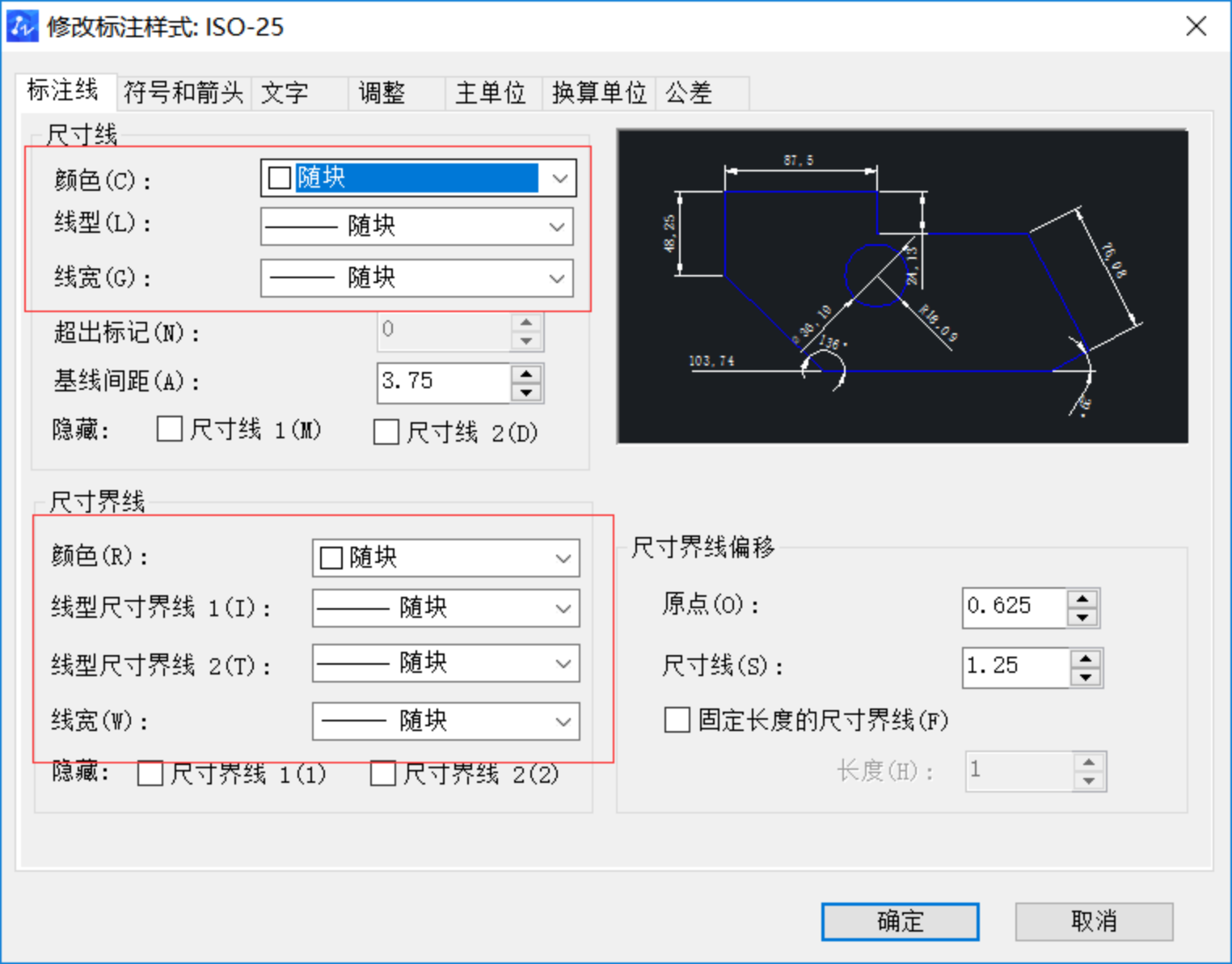
以上就是解决创建图块问题的常用方法,关于这个方面的内还有很多,我们将会在下一个篇章进行讲解。以上内容未完待续,想看下一篇章敬请关注中望CAD官网,小编将持续更新推送,带大家学习更多实用技巧。
推荐阅读:CAD
推荐阅读:CAD如何搜索定位图形?



























